
En ocasiones, necesitamos crear un medio para instalar Windows 10 en nuestros equipos, por ello, en este tutorial os vamos a enseñar a crear USB de Windows 10 en pocos pasos. De esta forma, podremos instalar este Windows en el ordenador que necesitemos, y todo ello, 100% legal, ya que lo descargaremos desde la página de Microsoft. Sin más, comenzamos con el tutorial.
Primeramente, debemos ir a la web de Microsoft para poder descargar la herramienta de creación de USB instalable. Aquí os dejo el link.
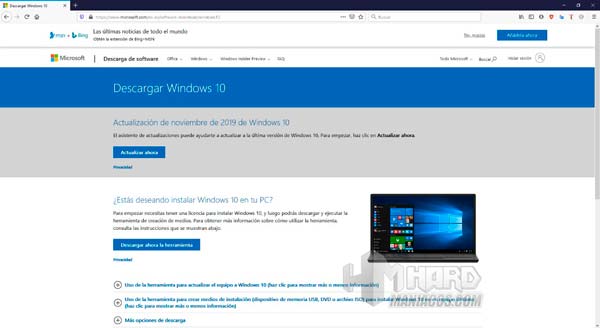
En ella, deberemos pulsar en el botón “Descargar ahora la herramienta”, donde nos saldrá una ventana emergente para proceder a la descarga.
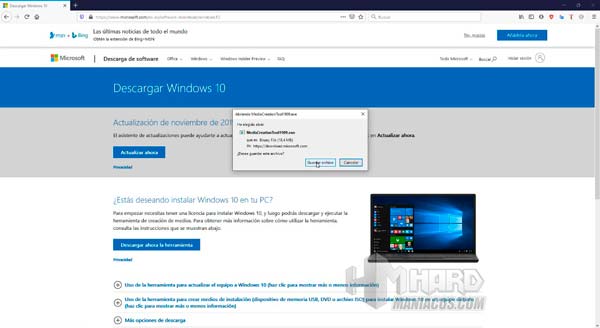
Seguidamente, pulsaremos en el ejecutable que se nos ha descargado.
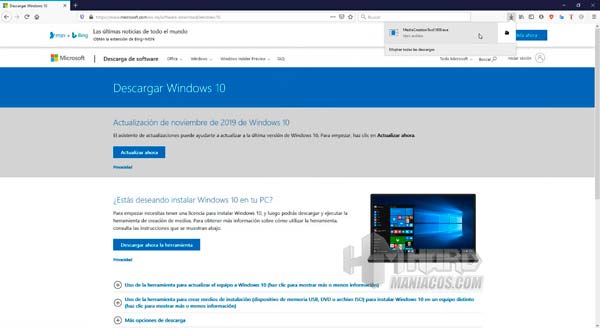
Acto seguido, se nos abre la aplicación para crear un USB de Windows 10 instalable.

Aceptaremos los términos de la licencia y elegiremos qué deseamos hacer, si actualizar el sistema donde estamos ejecutando la herramienta, o si, como es nuestro caso, crear un USB para instalar Windows en otro PC. Seleccionamos esta opción y le damos a Siguiente.
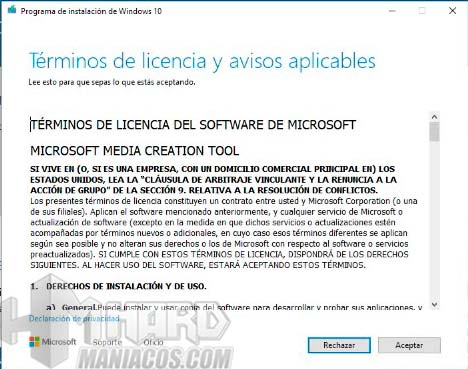

[adinserter block=»4″]
A continuación, veremos algunas opciones, tanto para elegir el idioma de instalación, como la versión de 32 o 64 bits. En nuestro caso, elegimos esta última y le damos a Siguiente.
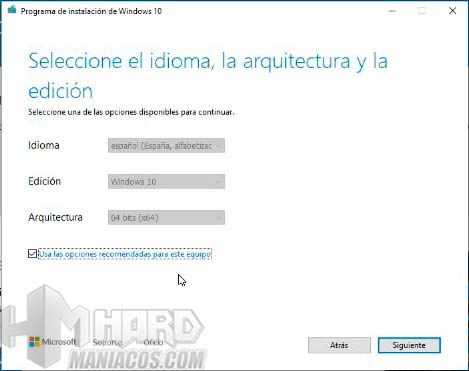
En la siguiente ventana, nos preguntará el medio en el que queremos que se cree el medio USB para instalar Windows 10 en otro equipo, o si preferimos crear una imagen ISO para, por ejemplo, grabarlo en un DVD.
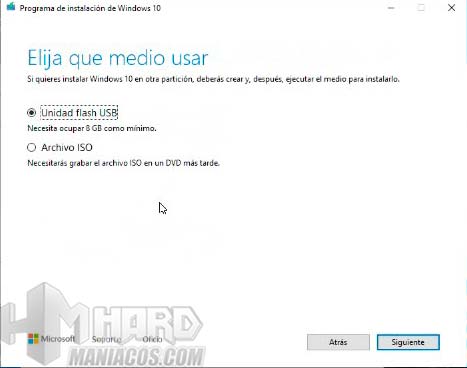
Damos en Siguiente y nos indicará que los archivos que tengamos en la unidad USB se borrarán, que, para evitarlo, realicemos una copia en otro sitio. Pulsamos de nuevo en Siguiente y ya empezará el proceso de creación, mostrando el progreso del mismo.

Este proceso realiza una descarga del Windows 10 elegido y crea en la memoria USB el instalador.
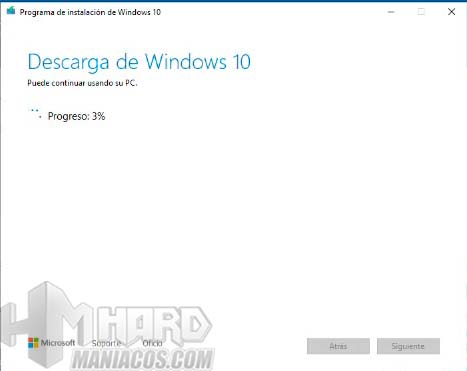
Después de realizar la descarga, el proceso continúa creando el medio de instalación de Windows 10, donde podemos ver el progreso del mismo.
[adinserter block=»4″]

Por último, nos indicará que la unidad USB estará lista y solo nos quedará darle a finalizar.

Como podemos ver en la siguiente imagen, si accedemos a la memoria USB, encontramos los archivos que la aplicación puso. También podemos añadir una carpeta con programas para, una vez instalado el windows, podamos instalarlos. Solo nos quedará ponerla en el ordenador donde queramos instalar el Windows 10, y arrancar el equipo desde esta unidad para realizar la instalación.
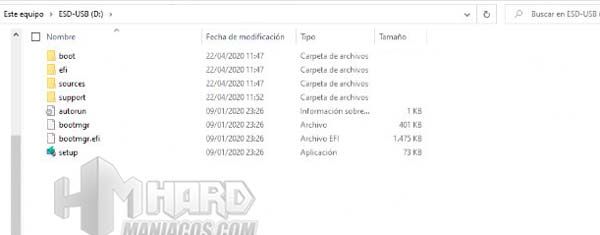
Esperamos que os haya sido útil este tutorial para crear USB de Windows 10 para instalarlo en cualquier equipo. Si tenéis alguna duda, dejarnos un comentario y os la resolveremos lo antes posible.


